0x0000040无法连接网络打印机 Win10共享打印机连接错误0x00000040解决方法
在使用Win10共享打印机时,有时我们可能会遇到无法连接网络打印机的问题,并且错误代码常常显示为0x00000040,这个问题可能会让我们感到困扰,但幸运的是,我们可以采取一些解决方法来解决这个问题。在本文中我们将介绍一些有效的解决方法,帮助您解决无法连接网络打印机的问题,并确保您的打印任务能够顺利进行。
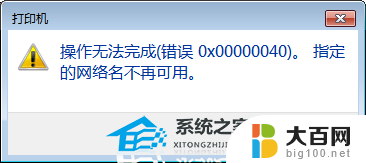
方法一:通过控制面板卸载最新补丁
打开控制面板,点击程序下方的【卸载程序】。
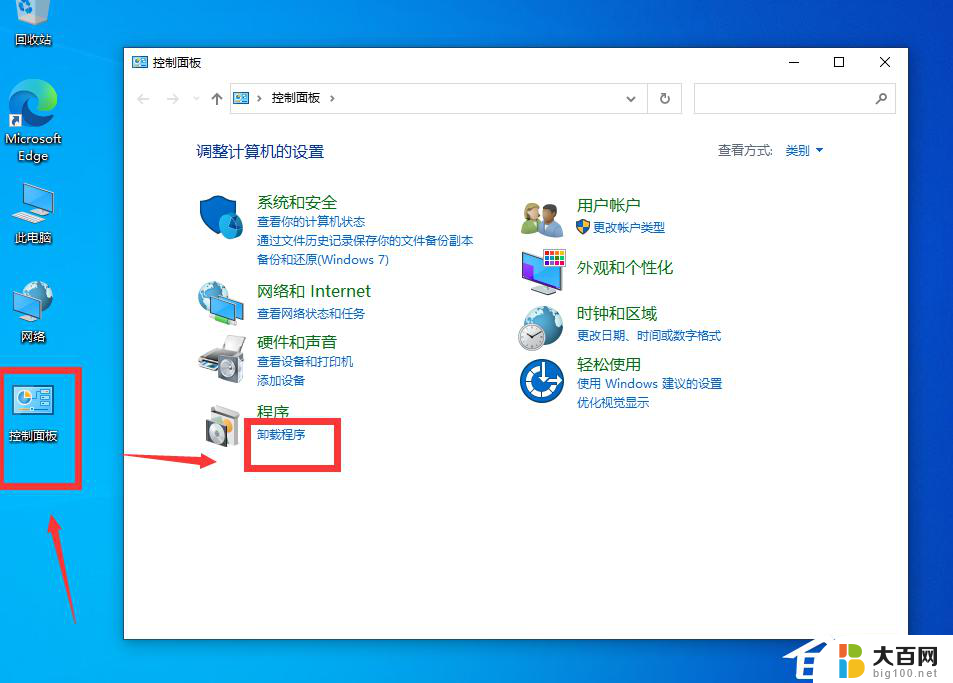
点击后,点击左方的【查看已安装的更新】。

进入界面后,点击想要卸载的更新补丁,右键卸载即可。
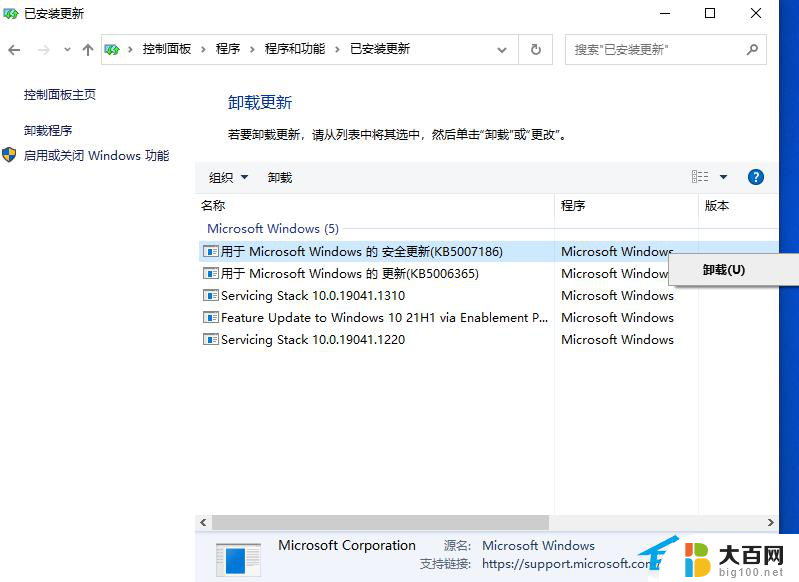
方法二:已知补丁号,通过第三方工具卸载补丁
这款工具是联想官方出品的一款补丁卸载工具,适用于所有的电脑。用户只需要将更新补丁的kb后的数字输入点击卸载即可 。
下载地址:https://www.xitongzhijia.net/soft/232176.html
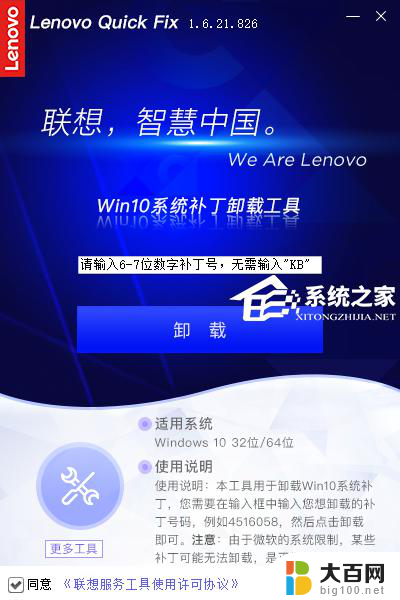
注意:卸载补丁之后请暂停Windows10的自动更新,否则过几天电脑会自动安装升级补丁,且无法卸载。
方法三:
桌面找到计算机图标单击右键>管理>服务和应用程序>服务>下拉找到Server服务,单击右键>属性,将其模式设置成自动,再点击启动服务,点击应用,最后点击确定。
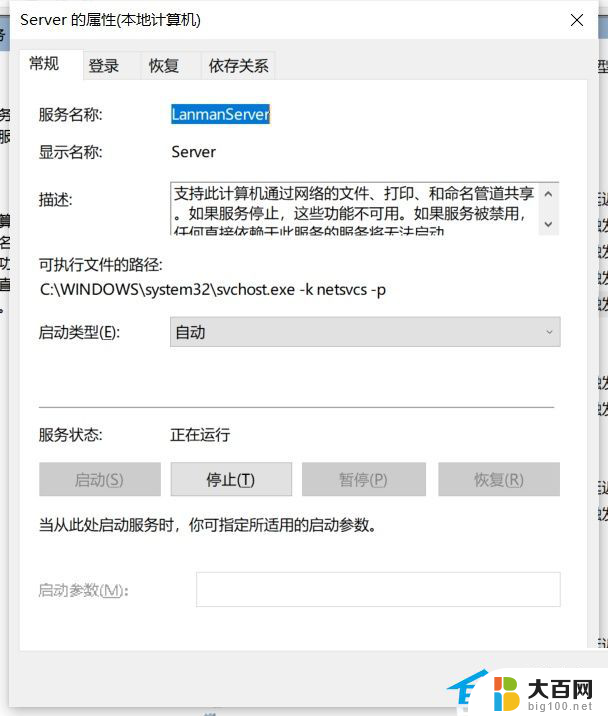
再找到Bomputer Browser单击右键>属性,将其模式设置成自动,再点击启动服务,点击应用,最后点击确定。

将以上两个服务启动即可正常使用打印机。
方法四:替换系统文件并修改注册表(已经集成为小工具)
使用大神制作的Fix Print Spooler工具,一键替换系统文件。并且修改注册表,无需卸载更新补丁,直接可以使用。
下载地址:https://www.xitongzhijia.net/soft/231186.html
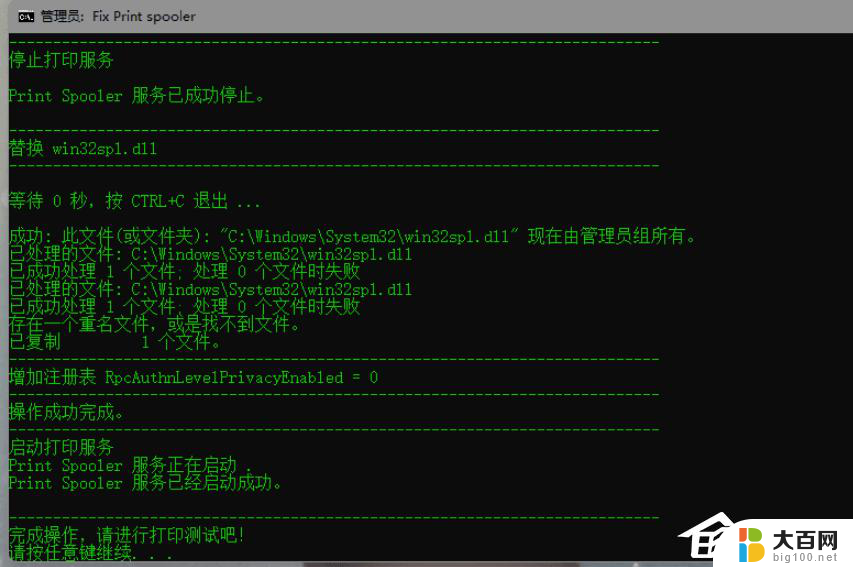
以上就是无法连接网络打印机的全部内容,有遇到相同问题的用户可参考本文中介绍的步骤来进行修复,希望能够对大家有所帮助。
0x0000040无法连接网络打印机 Win10共享打印机连接错误0x00000040解决方法相关教程
- win10连接打印机错误代码 Win10打印机无法连接解决方法
- win7共享打印机win10 WIN10无法连接WIN7共享打印机解决方法
- 连接打印机错误代码0x00000052e Win10共享打印机无法连接错误0x0000052e怎么办
- win10系统能否连接win7共享的打印机 WIN10无法连接WIN7共享打印机解决方法
- windows10连接打印机错误0x0000011b win10打印机连接不上0x0000011b错误怎么办
- 无法连接打印机0x00000002 win10打印机无法连接解决办法
- win7共享不了win10打印机 WIN10与WIN7共享打印机的连接方法
- win10连接打印机提示无法连接 Win10打印机设置错误无法连接
- w7与w10共享打印机 WIN10无法连接WIN7共享打印机解决方法
- 打印机添加共享 win10网络共享打印机添加方法
- win10c盘分盘教程 windows10如何分区硬盘
- 怎么隐藏win10下面的任务栏 Win10任务栏如何隐藏
- win10系统文件搜索功能用不了 win10文件搜索功能无法打开怎么办
- win10dnf掉帧严重完美解决 win10玩地下城掉帧怎么解决
- windows10ie浏览器卸载 ie浏览器卸载教程
- windows10defender开启 win10怎么设置开机自动进入安全模式
win10系统教程推荐
- 1 windows10ie浏览器卸载 ie浏览器卸载教程
- 2 电脑设置 提升网速 win10 如何调整笔记本电脑的网络设置以提高网速
- 3 电脑屏幕调暗win10 电脑屏幕调亮调暗设置
- 4 window10怎么一键关机 笔记本怎么使用快捷键关机
- 5 win10笔记本怎么进去安全模式 win10开机进入安全模式步骤
- 6 win10系统怎么调竖屏 电脑屏幕怎么翻转
- 7 win10完全关闭安全中心卸载 win10安全中心卸载教程详解
- 8 win10电脑怎么查看磁盘容量 win10查看硬盘容量的快捷方法
- 9 怎么打开win10的更新 win10自动更新开启教程
- 10 win10怎么关闭桌面保护 电脑屏幕保护关闭指南